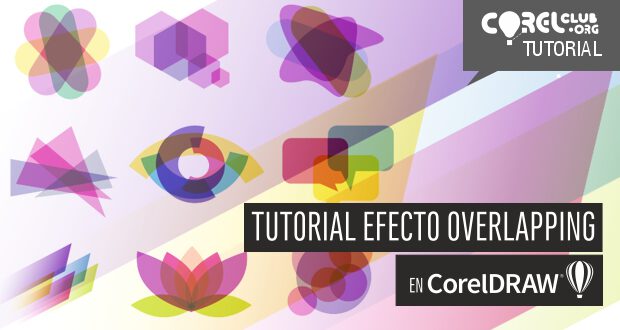Aprende a crear el efecto overlapping en CorelDRAW
Los avances en los programas de diseño vectorial y las mejoras en la reproducción de diseños a todo color han liberado al diseñador gráfico de los antiguos límites a la hora de crear logotipos e identidades gráficas multicolor. En la última década hemos asistido a la aparición de logos y marcas gráficas con degradados y efectos de lo más coloristas. Entre las técnicas más utilizadas para crear dichos efectos multicolor se encuentra la técnica denominada overlapping o superposición. La técnica de overlapping o superposición, consiste en colocar varios elementos gráficos unos encima de otros, superponiendo algunas de sus áreas, para finalmente aplicarle una transparencia que permita visualizar todos los elementos de composición.
Este año los logos con efecto overlapping /superposición siguen siendo tendencia.

Hace algunos años, para aplicar el efecto de overlapping a un diseño vectorial debíamos editar las transparencias en un programa de tratamiento digital de imágenes como Corel Photo-Paint o Adobe Photoshop.
Afortunadamente, desde que CorelDRAW incorporó entre sus herramientas a la fantástica herramienta TRANSPARENCIA, ya no es necesario salir de CorelDRAW para lograr un efecto de overlapping sobre objetos vectoriales.
En CorelDRAW siempre hay muchas formas y métodos para conseguir un mismo objetivo, cada diseñador tiene su técnica particular, pero en este tutorial nos centraremos en poner en práctica una técnica muy sencilla y rápida de aplicar.
Para comprender mejor el método a seguir, utilizaremos como base de la explicación cuatro objetos, concretamente 4 círculos de distintos colores.
Puede dibujarlos con la herramienta Elipse mientras mantiene pulsada la tecla Ctrl para dibujar 4 circunferencias perfectas.
Coloque los círculos de tal modo que se superpongan entre sí, como en la imagen de ejemplo.
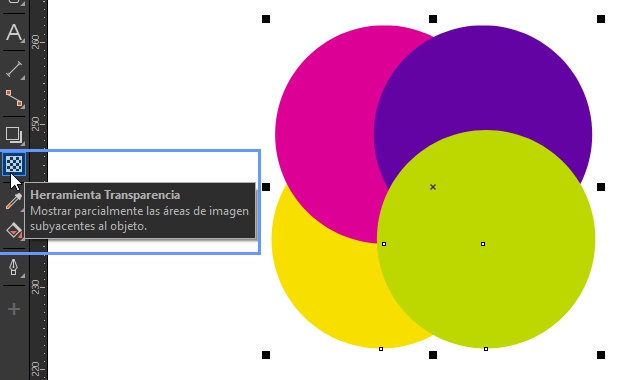
A continuación, seleccione los cuatro círculos a la vez, con ellos seleccionados haga clic en la herramienta Transparencia que encontrará en la caja de herramientas.
En el momento que active la herramienta Transparencia sobre los objetos seleccionados, en la barra superior del programa encontrará también activa la barra de propiedades de Transparencia, con todas las opciones disponibles para la herramienta.
Haga clic sobre el icono TRANSPARENCIA UNIFORME, a continuación, compruebe que el MODO DE FUSIÓN de la transparencia está en modo NORMAL y seguidamente ajuste el valor de opacidad de la transparencia.
Para conseguir el efecto overlapping, suele funcionar muy bien un valor comprendido entre 30 y 50 de valor de opacidad. En este ejemplo hemos seleccionado un valor de 30.
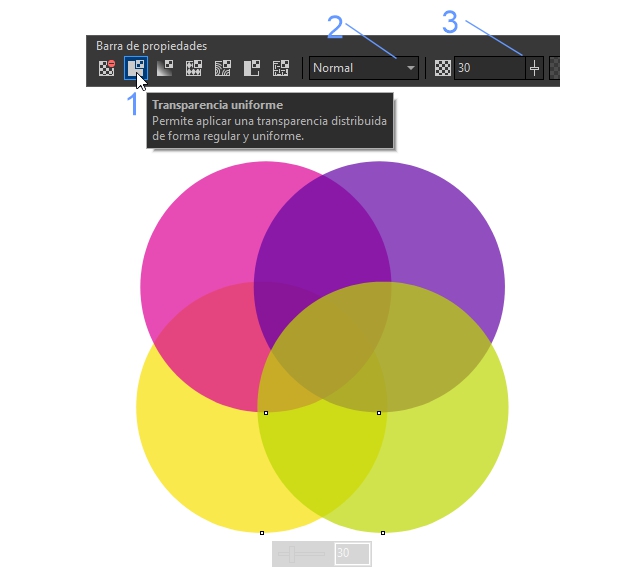
Como verá, la herramienta Transparencia es interactiva e irá aplicando los valores indicados a medida que los va modificando en la barra de propiedades de la herramienta. En realidad, simplemente con aplicar la Transparencia uniforme a los cuatro objetos seleccionados en su modo de fusión normal, ya sería suficiente para lograr un efecto básico de overlapping. La transparencia permite ver como los círculos estaban unos encima de otros, mostrando la superposición u overlapping entre ellos.
Puede mejorar el efecto final cambiando el modo de fusión de la transparencia, en vez del modo NORMAL, seleccione en la lista desplegable el modo de fusión SUSTRAER y obtendrá unos matices de color diferentes que le darán más intensidad a las zonas superpuestas.
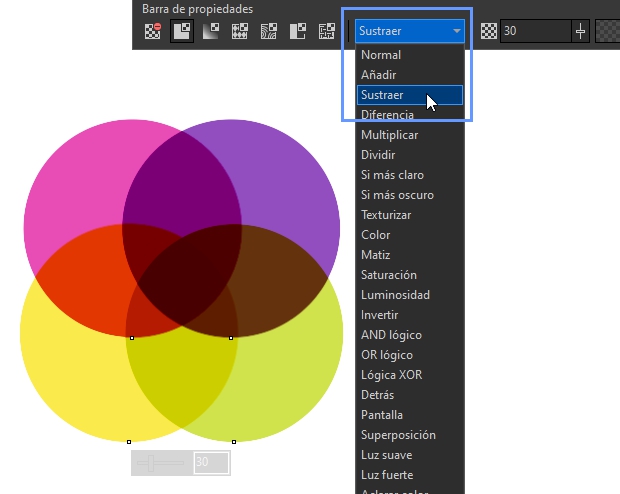
Observe la siguiente imagen para ver la diferencia entre aplicar la transparencia en modo de fusión NORMAL y el modo SUSTRAER.
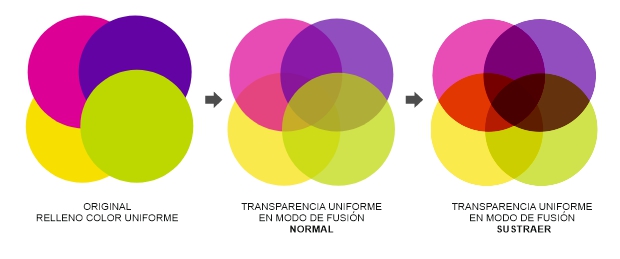
Puede utilizar la misma técnica de aplicar la transparencia con modo de fusión sutraer en todo tipo de objetos, en las siguientes imágenes puede ver algunos ejemplos de la aplicación del mismo efecto overlapping en distintos objetos,formas abstractas y geométricas.
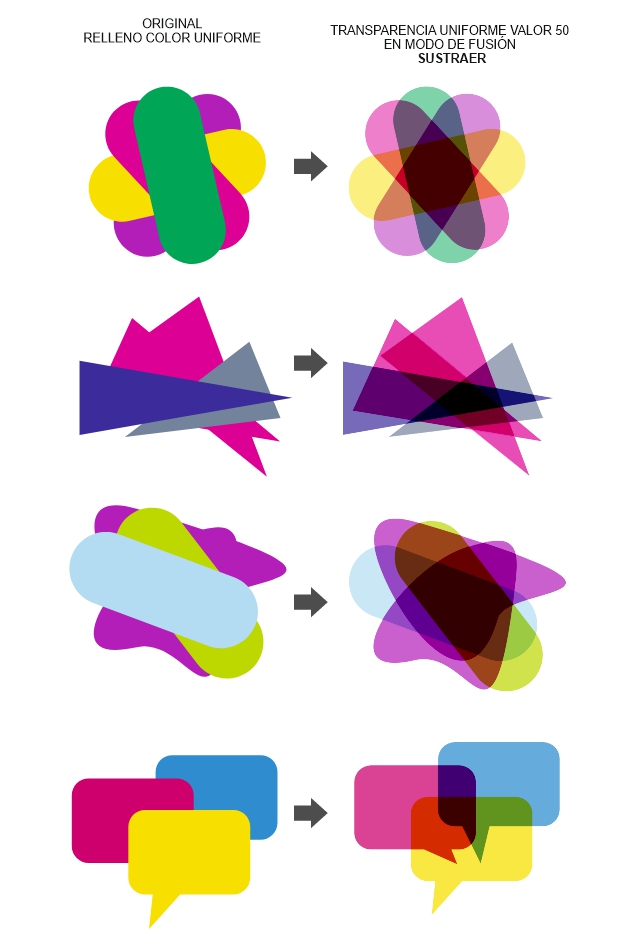
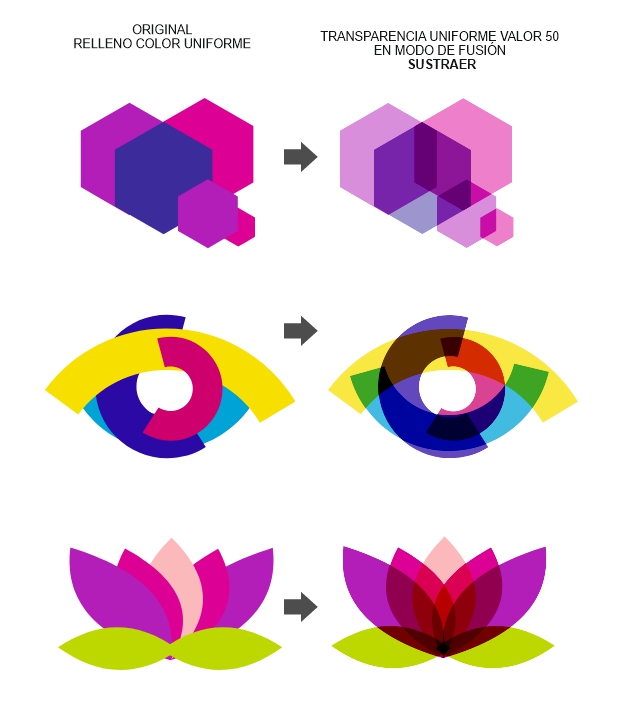
Para finalizar, puede ampliar aún más las posibilidades creativas de esta técnica cambiando el tipo de transparencia aplicada.
En los ejemplos anteriores, se seleccionó el tipo de transparencia UNIFORME, pero puede aplicar también una transparencia de tipo DEGRADADA para lograr un efecto visual de difuminado o fundido entre los elementos y el fondo.
El método para hacerlo es igual al anterior, salvo que en la barra de propiedades de la herramienta Transparencia debe hacer clic en el icono TRANSPARENCIA DEGRADADA.
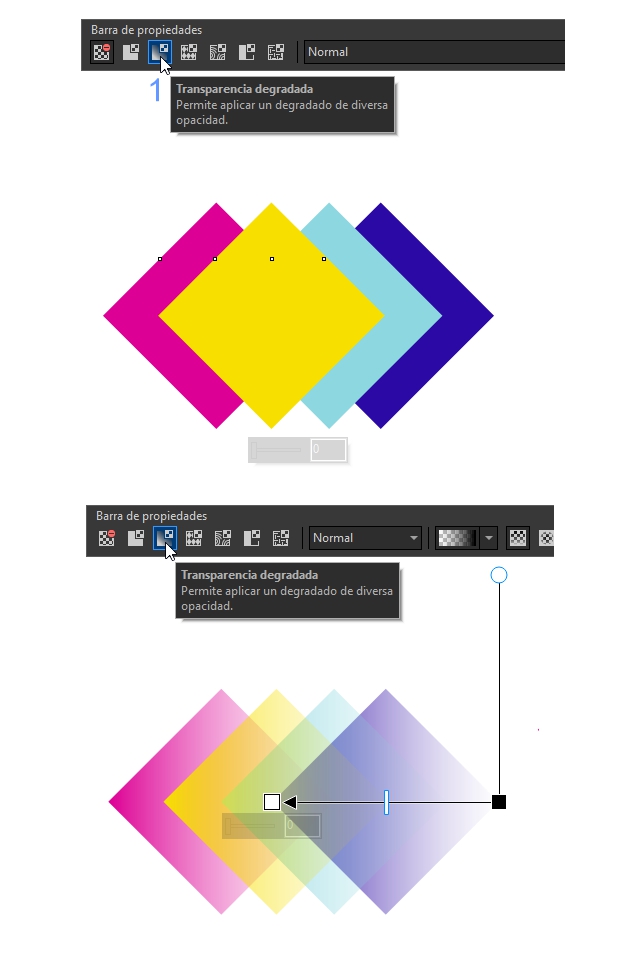
En los siguientes ejemplos únicamente se utilizó el estilo de transparencia degradada LINEAL, pero podrá experimentar libremente con los demás estilos de degradado.
Puede observar en esta imagen la diferencia visual entre utilizar la transparencia de tipo UNIFORME con la transparencia de tipo DEGRADADA.

Como ha podido comprobar, la técnica para conseguir el popular efecto de overlapping en CorelDRAW es muy sencilla,simplemente se trata de colocar los objetos unos encima de otros, superponiéndo algunas zonas, para a continuación, aplicar al conjunto de objetos un efecto de transparencia con el modo de fusión sustraer.
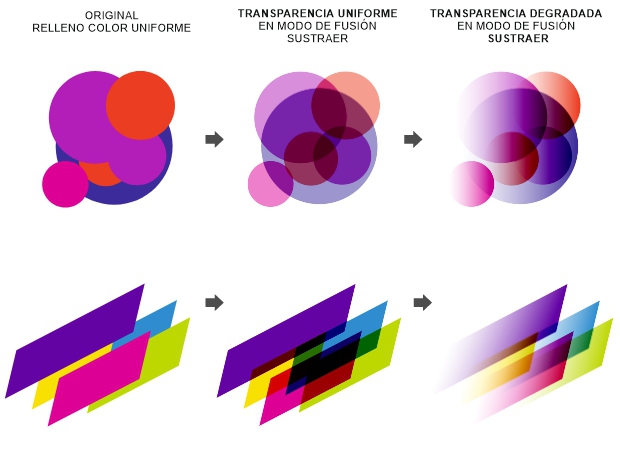
Con CorelDRAW y este sencillo tutorial podrá crear fácilmente sus propios «overlapping logos» tan en tendencia.
Personalmente considero a la herramienta Transparencia una de las más versátiles de CorelDRAW. Si quiere seguir explorando las posibilidades de las transparencias en CorelDRAW, puede leer otros tutoriales anteriores en donde también se utiliza la herramienta Transparencia como herramienta principal. Haga clic en la imagen con el título del tutorial para abrirlos.
Aviso de Copyright : Este tutorial ha sido realizado por Anna María López López, autora del Manual Imprescindible de CorelDRAW y de los libros Diseño Gráfico Digital y Curso Diseño Gráfico – Fundamentos y Técnicas de la editorial española ANAYA Multimedia .Puede utilizar este tutorial de CorelDRAW para su aprendizaje personal y también en el aula, siempre y cuando incluya una cita a la fuente original.
Si desea colaborar con la difusión de este tutorial, por favor utilice el siguiente enlace permanente >> http://www.corelclub.org/tutorial-efecto-overlapping-coreldraw/